Email üzenet visszahívása az Outlook 365-ben
Részletes lépéseket mutatunk be, hogyan hívhatja vissza az Outlook 365-ből elküldött email üzenetet.
A legjobb ingyenes Excel naptársablont keresi 2023-ra? Személyes vagy szakmai igényekre szeretne naptárakat készíteni Excelben? Olvasson tovább, és fedezze fel az Excel naptársablonjainak széles skáláját.
A fizikai naptárak elavulttá váltak a digitális korban a kézi számítógépek, például a táblagépek és az okostelefonok miatt. Vannak azonban olyan helyzetek, amikor nyomtatott naptárra van szüksége munkához, iskolához vagy otthon.
A Microsoft Excelben nagyszerű naptárakat készíthet, hogy lenyűgözze barátait, családtagjait, tanárait, irodai felügyelőit és kollégáit. Folytassa az olvasást, és fedezze fel az ex-the-box 2023-as naptársablont az Excelben. A cikk bemutatja más, harmadik féltől származó Excel naptársablonforrásokat is.
Miért van szüksége Excel naptársablonra 2023-ban?
Az alábbiakban megtalálja az Excelben használható naptársablonok segédprogramjainak listáját:
Excel naptársablon 2023: Beépített sablonok
Nem kell sehova mennie ahhoz, hogy kiváló naptársablonokat szerezzen be Excelhez. Az Excel sablonkönyvtára naptársablonok hatalmas gyűjteményét kínálja az Excelben. Íme a lehetőségek az Ön számára:
Ingyenes naptársablonok az Excel Webben
Az Excel webalkalmazást akkor is elérheti, ha Microsoft 365-alkalmazásokat használ személyes, iskolai vagy munkahelyi követelményekhez. Fizetett vagy ingyenes Microsoft 365-előfizetéssel rendelkezhet. Nem számít, mivel az Excel web ingyenes, akárcsak a Google Táblázatok a Google Workspace-ben.
Próbálkozzon az alábbi lépésekkel az Excel naptársablon-könyvtárának eléréséhez a Microsoft 365-ben:

Az Excel webalkalmazás elérése a Microsoft 365 portálon
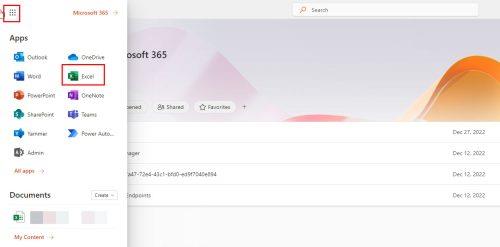
Az Excel elérése a Microsoft 365 alkalmazásindítójából
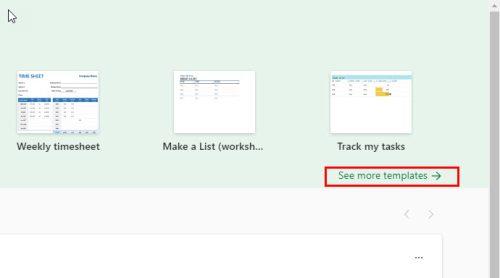
További sablonok az Excel weben
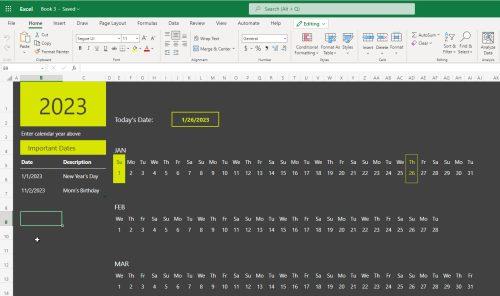
Excel naptársablon 2023 Evergreen sablon
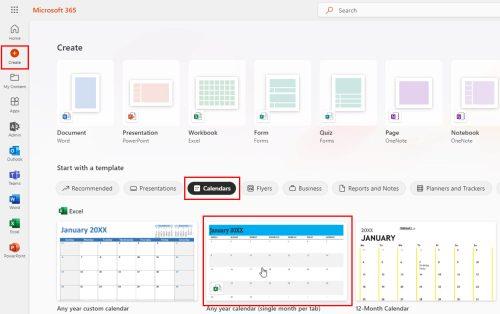
Az Excel 2023-as naptársablon beszerzése a Microsoft 365 Létrehozás lapjáról
Prémium naptársablonok az Excel Webben
Az összes fenti naptársablon az Excelben mindenki számára elérhető. Ezek ingyenesek. Ezért a fenti listán szereplő naptárak a legtöbb irodában, üzletben, iskolában és otthonban kinyomtatva és beillesztve találhatók.
Mit szólna exkluzív naptárokhoz, hogy lenyűgözze barátait, kollégáit, vendégeit vagy webinárium résztvevőit? Nagyon sok van belőlük. Úgy van! A Microsoft 365 exkluzív és tervezői minőségű 2023-as naptársablonokat kínál Excelhez.
Prémium vendégek, ügyfelek és üzleti kapcsolattartók számára kinyomtathatja ezeket a terveket üzleti és marketingfedezetekre. Középiskolásként vagy főiskolai hallgatóként ezekkel a sablonokkal prémium fizikai naptárakat nyomtathat tanárok, professzorok, projektfelügyelők és így tovább az intézményben.
Ezeket az egyedi Excel-naptársablonokat azonban csak akkor érheti el, ha rendelkezik fizetős Microsoft 365-előfizetéssel, amely szerepel a Microsoft termékek árképzési portálján.
Nesze! Megtalálta a kezét az üzleti szintű és gyönyörű Excel naptársablonokon.
Ingyenes naptársablonok az Excel asztali alkalmazásban
Az Excel asztali alkalmazás különféle Excel-sablonokhoz is hozzáférést biztosít, beleértve számos naptársablont. A legújabbak letöltéséhez be kell jelentkeznie Microsoft 365-fiókjába az Excel for Windows vagy Mac alkalmazásból.
Ha online bejelentkezik az Excel asztali alkalmazásból, az frissítheti a sablonkönyvtárát a prémium és ingyenes Excel-sablonok elérésével a Microsoft sablonportáljáról.
Így ha inkább az Excel asztali alkalmazással szeretne dolgozni, akkor nem kell áthelyeznie a fókuszt, és megnyitnia a webböngészőt az Excel websablonokhoz. Ezeket és még sok mást az alábbi lépések végrehajtásával szerezhet be az Excel alkalmazásban:
Érdemes kipróbálni a következő 2023-as Excel naptársablonokat:
Excel naptársablon 2023: Harmadik féltől származó sablonok
Az olyan alkalmazások megnövekedett használata, mint a Microsoft Excel, Word, PowerPoint stb., új webhelyeket nyitott meg, amelyek speciális sablonokat kínálnak ezekhez az alkalmazásokhoz. Néha ezek a sablonok fizetősek vagy ingyenesek lehetnek. Ezeket a webhelyeket közismerten a Microsoft-alkalmazássablonok harmadik féltől származó forrásaként ismerik.
Mindig bölcs dolog csak a Microsoft környezetből származó sablonokat használni. Ha azonban talált egy érdekes sablont egy harmadik fél weboldalán, és az ingyenes vagy megfizethető, használhatja azt is.
A következő pontokat kell szem előtt tartania, ha harmadik féltől származó sablonokat használ:
Az alábbiakban találhat néhány népszerű harmadik féltől származó platformot a speciális Excel naptársablonokhoz:
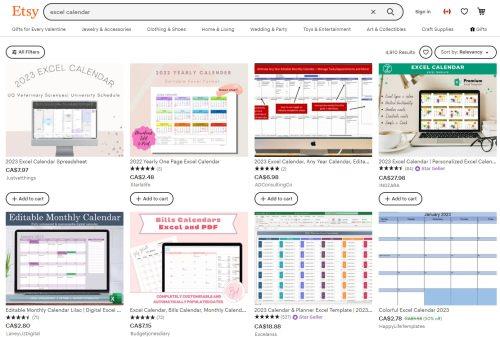
Excel naptársablon 2023, harmadik féltől származó sablonok
Hogyan hozhatok létre 2023-as naptárt az Excelben?
A 2023-as naptár létrehozása Excelben meglehetősen egyszerű és intuitív. A következőket kell tennie:
Hozzon létre egy naptárt Excelben
Van 2023-as naptársablon az Excelben?
Számos Excel naptársablon található a Microsoft Excel asztali és webes alkalmazásában. Ezek többsége bármely évre vonatkozik.
Ezeknek az Excel-munkalapoknak a motorháztetője alatt speciális képletek találhatók. Mindössze annyit kell tennie, hogy kattintson a lefelé vagy felfelé mutató nyílra az év módosításához.
Hogyan készíthetek 12 hónapos naptárt Excelben?
Létrehozhat egy ilyen naptárt az Excelben a Microsoft által kínált bármely ingyenes vagy prémium Excel-sablon használatával.
Ha 12 hónapos naptárt szeretne létrehozni az Excel webalkalmazással, keresse fel a Microsoft sablonportálját . Ezután írja be a Naptár kifejezést a keresőmezőbe, hogy megtalálja a teljesen működőképes naptárakat, amelyek készen állnak a nyomtatásra vagy e-mailben történő megosztásra.
Hogyan készítsünk naptárt Excelben sablon nélkül
A naptár elkészítése Excelben több száz lépésből áll. Ezért ez egy kiterjedt manuális folyamat. Először is létre kell hoznia egy 1 hónapos naptárat úgy, hogy manuálisan felírja a napok nevét, majd az alábbi sorokat egy hónap dátumaihoz formázza.
A szövegeket és a dobozokat is formázni kell, hogy naptárszerűek legyenek. Ha gyorsan szeretne naptárat, használja inkább az Excel-sablonokat.
Következtetés
A naptárak nélkülözhetetlenek a mindennapi életben. Ezért ma a legtöbb számítógépes eszköz tartalmaz naptáralkalmazást. Az ilyen alkalmazások széles körben elterjedt használata azonban megakadályozza, hogy kreativitását, táblázatkezelési készségeit, számozási készségeit és tervezési készségeit felhasználva lenyűgöző naptárakat készítsen bármilyen célra.
Ezenkívül a fontos dátumok, események és ünnepek megjelölése, valamint egy személyes feladatkezelési idővonal létrehozása a fizikai naptárban megvan a maga varázsa.
Adjon egy próbát a fenti Excel naptársablonok bármelyikének 2023-ra, hogy teljesen működőképes digitális vagy fizikai naptárakat készítsen saját igényeire vagy ajándékozására.
Ezután következzen azok a hasznos tippek, amelyeket minden Excel-felhasználónak tudnia kell .
Részletes lépéseket mutatunk be, hogyan hívhatja vissza az Outlook 365-ből elküldött email üzenetet.
Tudja meg, hogyan lehet makrót létrehozni a Word-ben, hogy könnyebben hajthassa végre a leggyakrabban használt funkcióit kevesebb idő alatt.
A munkája Microsoft Word dokumentumok szerkesztésével kapcsolatos? Tanulja meg, hogyan engedélyezheti a változások nyomkövetésének üzemmódját Wordben.
Hozzáférne a Yahoo levelezéséhez közvetlenül az Outlook fiókjából? Ismerje meg, hogyan lehet a Yahoo levelezést hozzáadni az Outlook 2021, 2019 és 2016-hoz.
Egy útmutató, amely lépésről lépésre bemutatja, hogyan lehet a Microsoft Outlook bővítményeket (plug-in-eket) aktiválni vagy letiltani.
Olvasd el ezt a lépésről lépésre szóló útmutatót, hogyan lehet automatikusan továbbítani az e-maileket az Outlook asztali alkalmazásban Windows, macOS, stb. eszközökön.
A Microsoft Word 2016 felülírja a már meglévő szöveget? Ismerje meg, hogyan lehet egyszerű és könnyű lépésekkel megoldani a "szöveg átírása a Word-ben" problémát.
Tudja meg, hogyan változtathatja meg a hiperlinkek színét a Word alkalmazásban Windows 11, macOS, iPad stb. rendszereken. Az eljárások érvényesek a Word 365, Word 2021 stb. verziókra.
Egy útmutató, amely segít a Microsoft Excel táblázatok pontos számításával kapcsolatos problémák megoldásában.
Néha egy e-mail beragadhat a Microsoft Outlook 365 Outbox-jába. Ez az útmutató megmutatja, hogyan kezeljük ezt a problémát.








